分享Win11安卓子系统运行超详细教程!
|
Win11于近日发布了安卓子系统,这代表着以后在Win11系统中再也不用通过模拟器就可以进行安卓程序的运行了, 这对广大用户来讲是个好消息,那如何在Win11内运行安卓程序呢,下面给大家带来超详细的一篇教学,希望大家都能学会。
一、前提 Windows 11 版本号为 Build 22000.xxx 或更高版本。 您的电脑硬件 BIOS/UEFI 支持虚拟化功能。 二、支持 本教程适用于 Windows 11 正式版和预览版,包括 Dev 频道、Beta 频道和 Release Preview 频道。 本教程适用于搭载 Intel 和 AMD 等处理器的 Windows 11 电脑。
三、部署适用于 Android 的 Windows 子系统 1、下载适用于 Android 的 Windows 子系统 即 Windows Subsystem for Android,简称“WSA”。 2、安装适用于 Android 的 Windows 子系统 点击文件直接安装可能弹出无法安装的提示。
本文以 Windows 11 系统盘 E 盘为例,对应大部分用户电脑的 C 盘(将 E 改为 C 即可)。
文件下载时存储至系统默认“下载”文件夹,请在 Windows 终端(管理员)中执行相对应的命令。 3、正在安装。
4、部署完成。
此安装使用到的命令为【add-appxpackage "绝对路径"】,绝对路径是指 Windows 目录下的绝对位置,直接到达目标位置,通常是从本地盘符开始的路径。 将其拆分,您可以理解为【add-appxpackage "文件位置文件名.文件拓展名"】 【文件位置】 E:UsersWindowsDownloadsWindowsSubsystemforAndroid
【文件名】 MicrosoftCorporationII.WindowsSubsystemForAndroid_1.7.32815.0_neutral___8wekyb3d8bbwe
【文件拓展名】 .Msixbundle 【绝对路径】 E:UsersWindowsDownloadsWindowsSubsystemforAndroidMicrosoftCorporationII.WindowsSubsystemForAndroid_1.7.32815.0_neutral___8wekyb3d8bbwe.Msixbundle 在 Windows 11 文件资源管理器中,点击上方【查看】-【显示】,勾选【文件拓展名】以查看文件拓展名。
了解上述后无论您将文件存储在哪个位置都能快速意会和安装。 四、运行适用于 Android 的 Windows 子系统 1、点击【“开始”菜单】,转到【所有应用】,点击【#】或【A】等字母快速定位到【W】,点击【Windows Subsystem for Android】。
2、打开后为适用于 Android 的 Windows 子系统设置页面。
3、点击【文件】的右侧箭头,启动适用于 Android 的 Windows 子系统。 4、点击【继续】。
5、正在启动。
6、出现适用于 Android 的 Windows 子系统文件管理,则代表成功运行。
(1)Windows 11 专业版 点击【搜索】按钮,输入【启用或关闭 Windows 功能】并点击打开。
勾选“Hyper-V”和“虚拟机平台”,待其配置完毕,然后重新启动电脑,并再次执行上述操作。
勾选“Hyper-V”和“虚拟机平台”,待其配置完毕,然后重新启动电脑,并再次执行上述操作。 (2)Windows 11 家庭版 Windows 11 家庭版默认关闭 Hyper-V,因此无 Hyper-V 选项。
复制以下命令到记事本,保存然后关闭记事本,将其重命名为【Hyper-V.cmd】。 pushd "%~dp0"dir /b %SystemRoot%servicingPackages*Hyper-V*.mum >hyper-v.txtfor /f %%i in ('findstr /i . hyper-v.txt 2^>nul') do dism /online /norestart /add-package:"%SystemRoot%servicingPackages%%i"del hyper-v.txtDism /online /enable-feature /featurename:Microsoft-Hyper-V-All /LimitAccess /ALL 右键【以管理员身份运行】,待其执行完毕后,输入【Y】,电脑将自动重启。
然后参考 Windows 11 专业版操作继续执行。 五、认识 Android 调试桥 Android 调试桥 (Android Debug Bridge,简称“adb”) 是一种功能多样的命令行工具,adb 命令可用于执行各种设备操作(例如安装和调试应用)。 借助 Android 调试桥您可以不受任何限制的在适用于 Android 的 Windows 子系统中部署第三方 Android 应用,无需通过亚马逊商店安装 Android 应用。 六、通过 Android 调试桥部署应用
※ 确保开启【开发人员模式】 1、下载后将其解压,打开并转到【platform-tools】文件夹。右键空白处,选择【在 Windows 终端 中打开】。 2、输入【cmd】。 3、使用【version】命令查看当前版本 4、使用【connect】命令连接到适用于 Android 的 Windows 子系统。 您可在适用于 Android 的 Windows 子系统设置【开发人员模式】查看网络端口号。 5、使用【devices】命令生成已连接设备的列表。 6、使用【install】命令安装 Android 应用,即【adb install 文件名.apk】,以微软 Office apk 为例。 提示【Success】即代表安装成功,点击【“开始”菜单】,转到【所有应用】,点击【Office(新建)】运行。 由于微信较为严格的措施,建议您暂时不要在适用于 Android 的 Windows 子系统上登录微信,以防封号。 |
- 上一篇
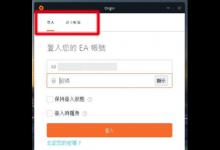
小编教你橘子平台如何绑定Steam账号(橘子平台绑定steam账号网页打不开)
橘子平台也是一款非常不错的游戏商店,但是很多小伙伴还不清楚橘子平台是可以去绑定Steam账号,以此实现游戏数据的互通,那么橘子平台要如何绑定Steam账号呢,下面就来看看小编是如何操作的吧。橘子平台绑定Steam账号的方法1、首先打开橘子平台,登录账号,没有账号的可以点击建立帐号创建新账号;在客户端上方的标签栏里找到Origin-EA账号与账务,会打开浏览器,跳转到相应的网页;3、在我的账号,
- 下一篇
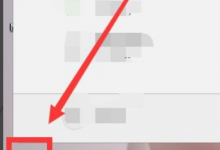
我来教你Win11怎么更新系统驱动(电脑怎么更新系统WIN11)
我们在电脑中要安装各式各样的驱动才能使电脑正常运行,那如果驱动更新了的话我们要怎么进行更新了,很多人想到的可能是通过第三方软件管家进行更新,那其实我们可以直接在系统内进行更新,那要怎么操作呢,下面教给大家操作方法。具体操作方法如下打开开始菜单,点击所有应用。找到设置,点击进入。点击左下方的Windows更新。点击高级选项。点击可选更新,然后勾选全部,点击下载即可。以上就是全部的内容了。




















